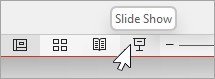Beim Vorführen Ihrer PowerPoint-Präsentation mithilfe der Referentenansicht können Sie folieninhalte auf dem Bildschirm vergrößern.
Hinweis: Beim Verkleinern wird die Ansicht "Alle Folien anzeigen" nicht geöffnet. Um alle Folien anzuzeigen, verwenden Sie die Verknüpfung G.
-
Wählen Sie in der unteren rechten Ecke des Bildschirms Bildschirmpräsentationsansicht aus.
-
Wählen Sie in der unteren linken Ecke des Bildschirms das Lupensymbol aus. Beachten Sie, dass der Cursor jetzt eine Lupe mit einem hellen Rechteck ist.
-
Verschieben Sie das Vergrößerungsrechteck in den Bereich der Folie, auf die Sie den Fokus konzentrieren möchten, und klicken Sie dann, um die Vergrößerung auf 200 % zu vergrößern. Verwenden Sie bei Bedarf die Taste +, oder verwenden Sie die Geste "Stretch" auf Ihrem Trackpad oder Touchscreen, um das Zoomen um bis zu 400 % fortzusetzen.
Der Cursor wird zu einem Handsymbol, das angibt, dass Sie klicken und ziehen können, um zu einem anderen Teil der vergrößerten Folie zu wechseln.
-
Um den Zoommodus zu beenden und zur Standardansicht zurückzukehren, drücken Sie ESC, oder klicken Sie erneut auf das Lupensymbol am unteren linken Rand des Bildschirms.